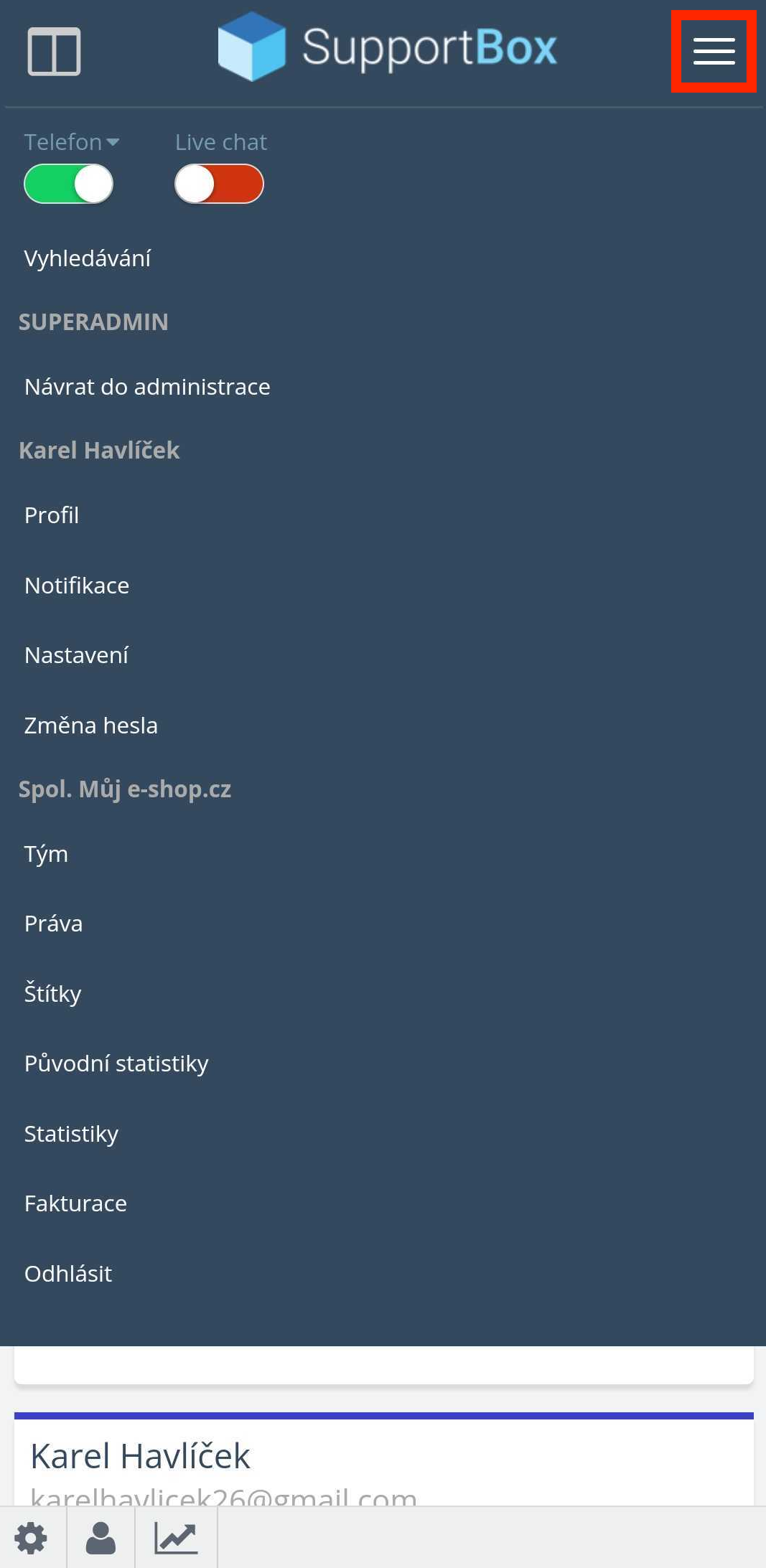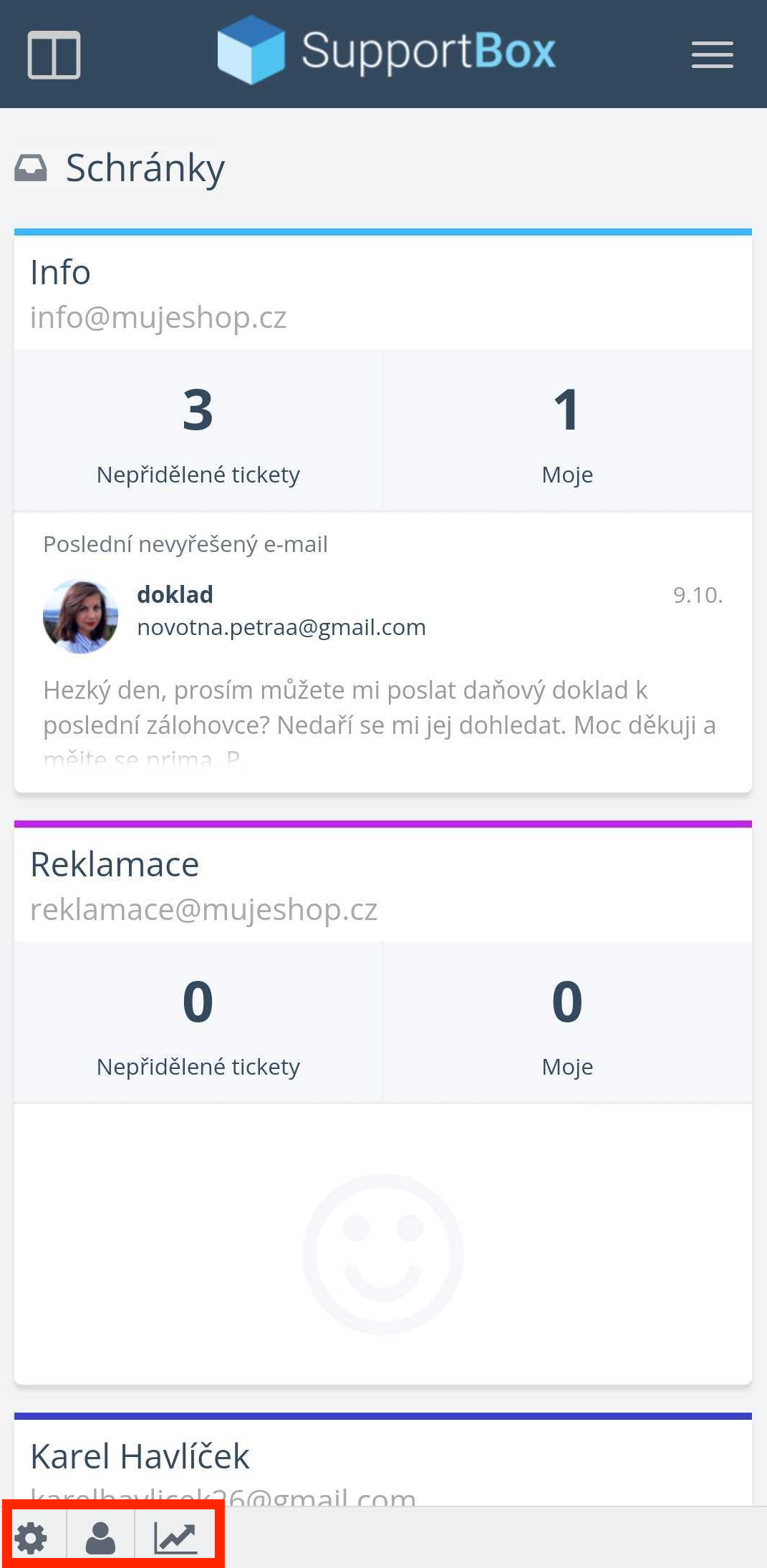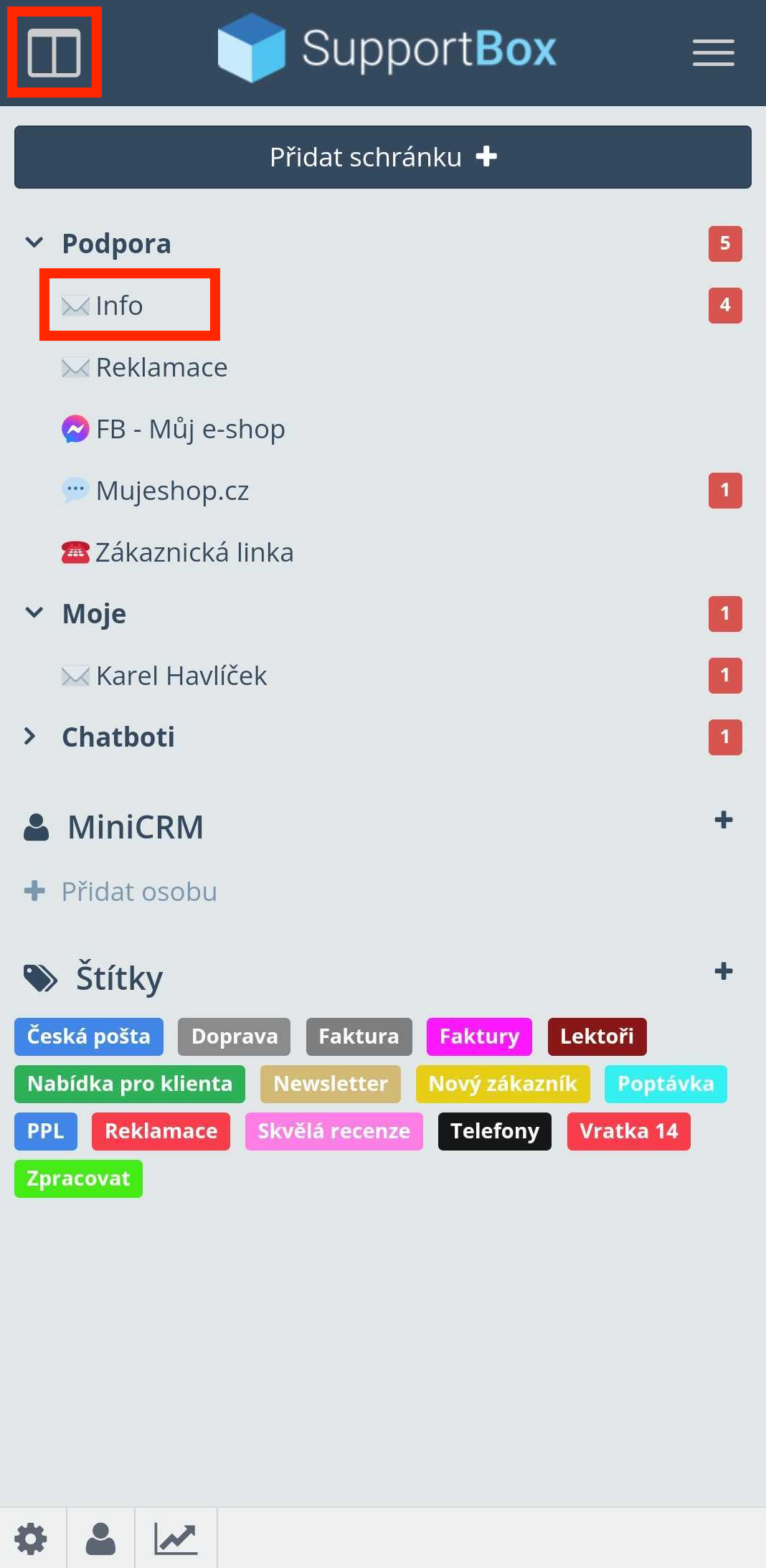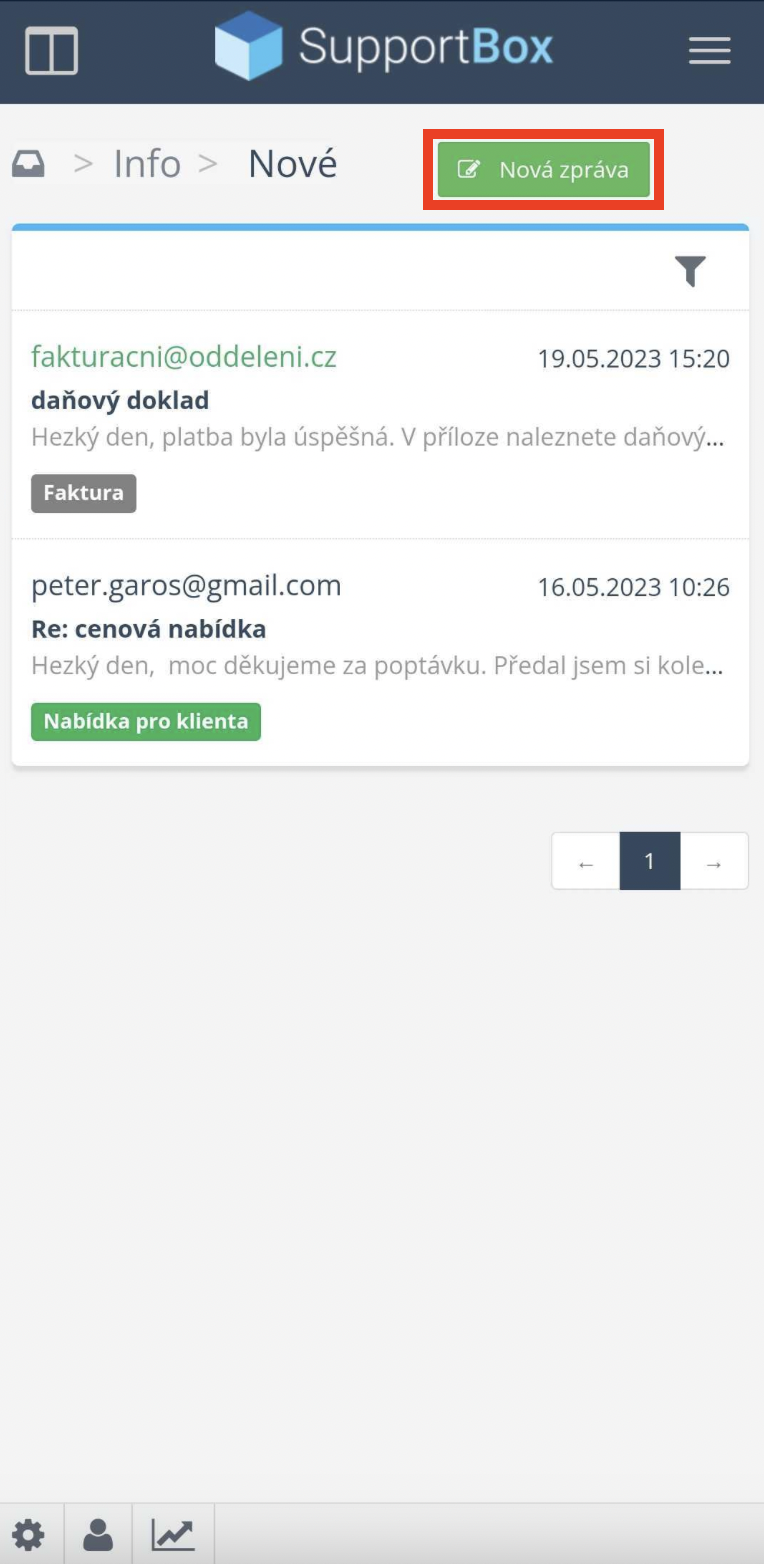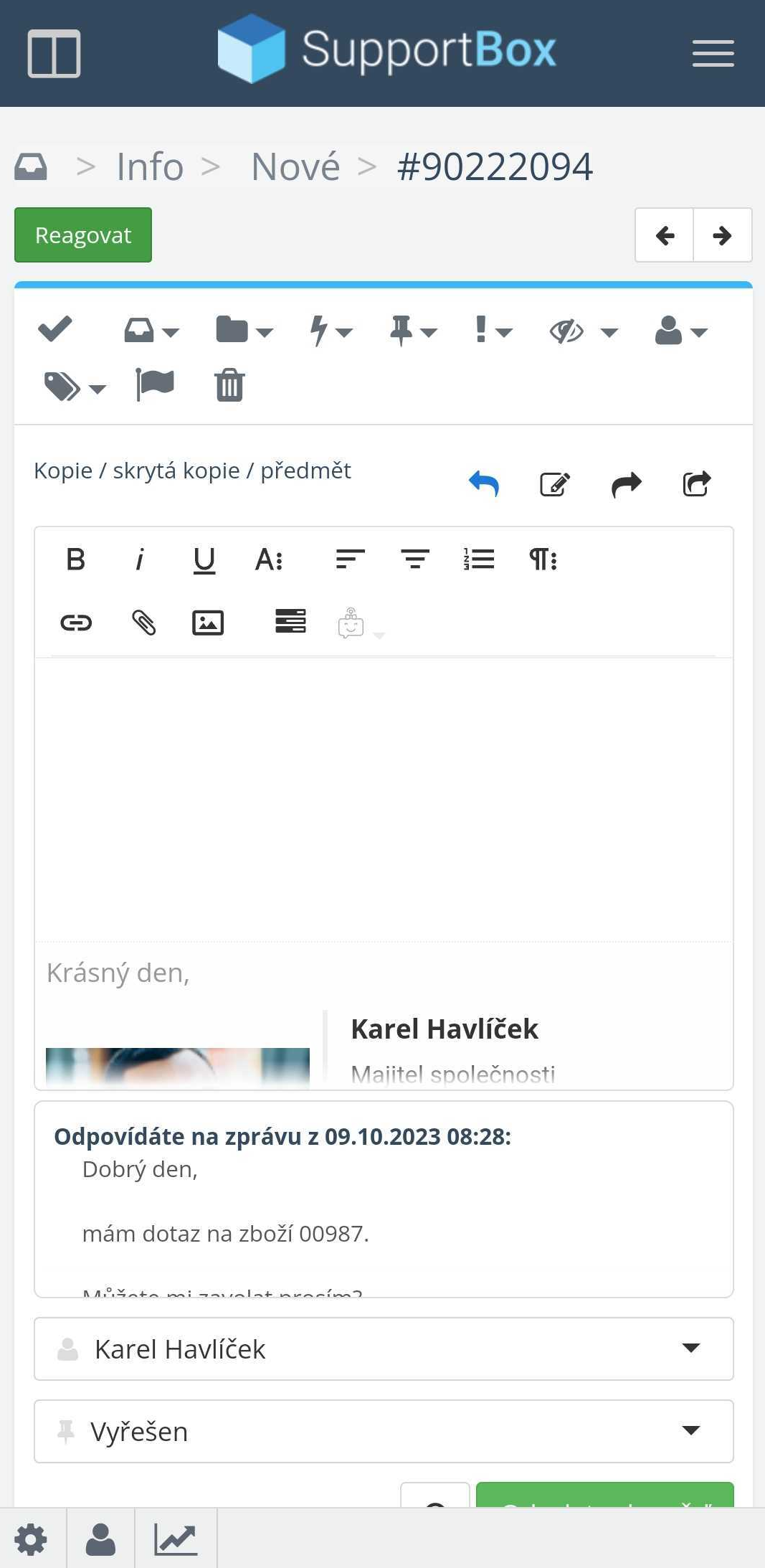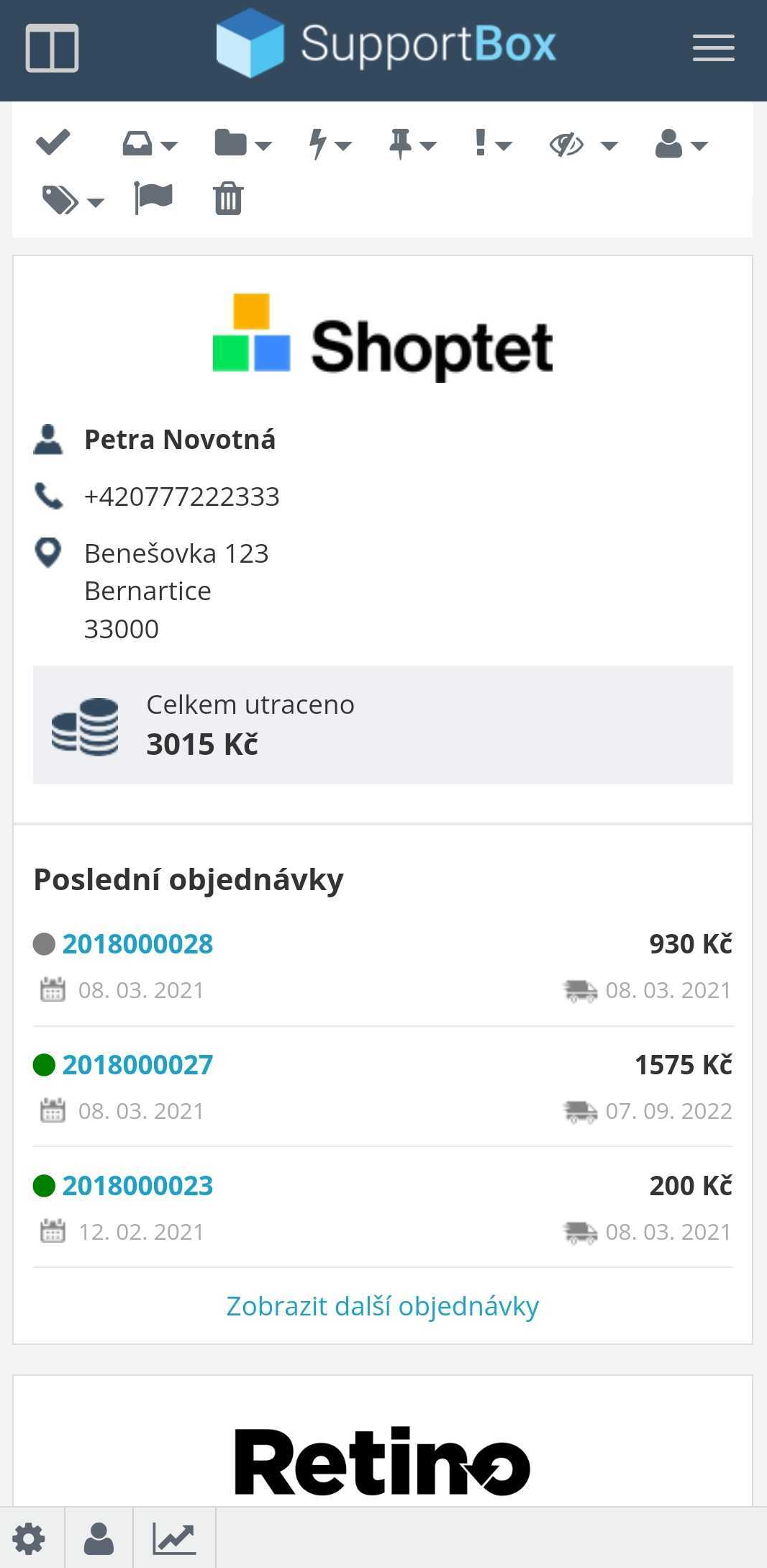SupportBox můžete pohodlně ovládat i z vašeho mobilního zařízení, ať jste kdekoliv. Stačí mít staženou mobilní aplikaci pro Andoid nebo iOS, mobilní data či Wi-Fi připojení a v neposlední řadě samozřejmě přihlašovací údaje k vašemu SupportBox účtu.
Základní orientace v mobilní aplikaci
Základní orientace v mobilní aplikaci je velmi podobná jako v klasickém prohlížeči na počítači. Vše je velmi intuitivní a všechny vaše oblíbené funkce jsou zachovány tak, jak jste na ně zvyklí.
Pokud používáte mobilní aplikaci na iPhone, určitě byste měli vědět o tom, že pro návrat zpět stačí „swipnout“ neboli potáhnout prstem do strany a hned se vrátíte o krok zpět.
Hlavní stránka
Po přihlášení do SupportBoxu se vám zobrazí hlavní stránka, kde uvidíte na nástěnce všechny vaše schránky. Pokud máte více schránek, stačí jednoduše scrollovat dolů.
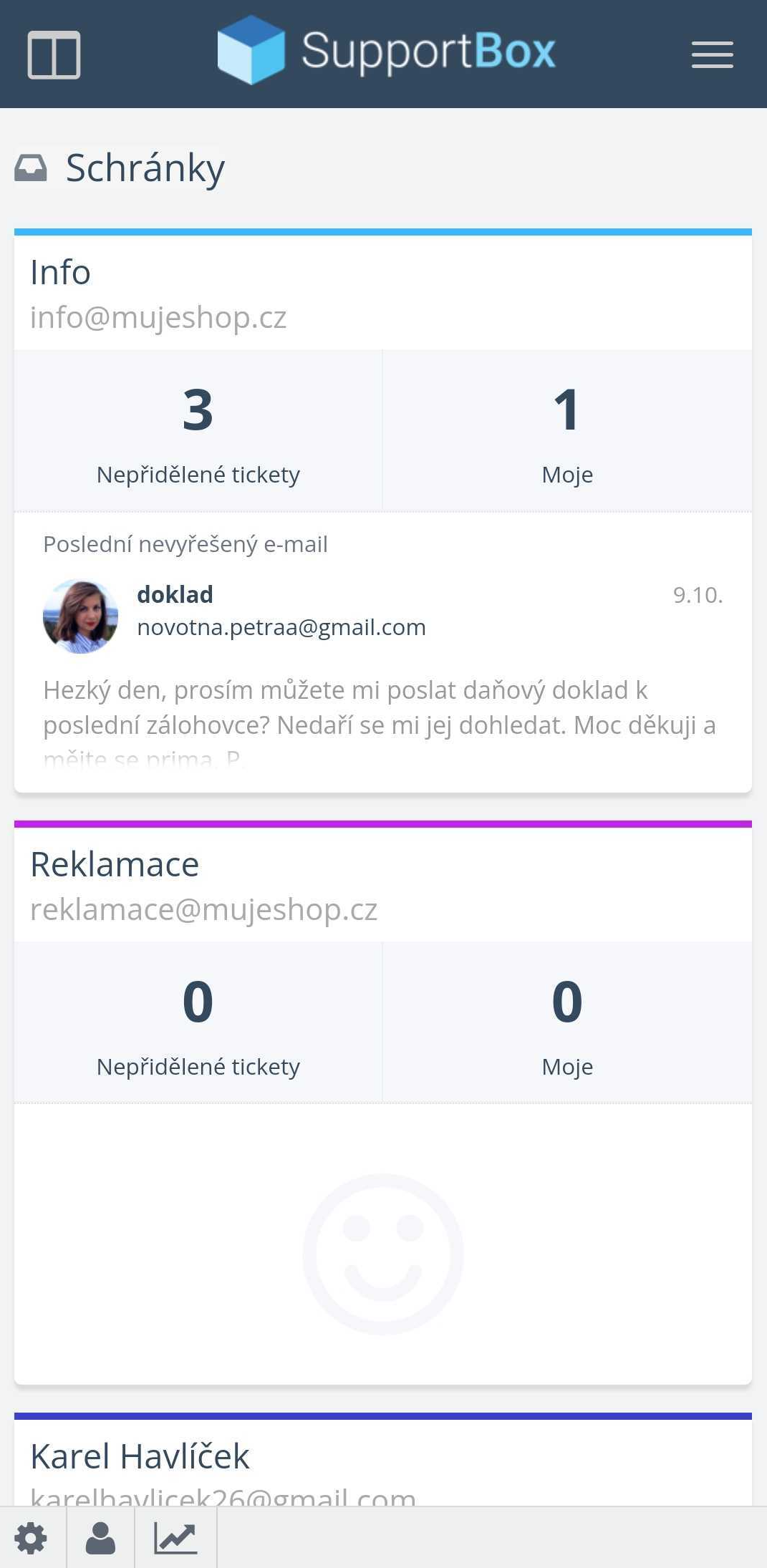
V pravém horním rohu je ikona Menu. Po klepnutí na ikonu se vám zobrazí nabídka Nastavení vašeho účtu. Máte-li dostatenčné pravomoce, najdete zde i nastavení vaší společnosti.
Na tomto místě také najdete přepínače pro online a offline stav na telefonu a live chatu.
V levém spodním rohu se dostanete do Nastavení schránek, chatů a telefonů. Přístupné je také nastavení Týmu a snadno se jedním klepnutím dostanete i do Statistik. Ikony se zobrazují vždy na základě nastavených pravomocí. Pokud tedy ikonky nevidíte, nemáte k těmto údajům nastavý přístup.
Práce se schránkami, live chaty a telefony
Do levého bočního Menu s výpisem schránek, live chatů a telefonů se dostanete kliknutím na ikonu v levém horním rohu. Nezáleží na tom, kde se v aplikaci zrovna nacházíte. K dispozici ji budete mít vždy.
Dále už stačí jen klepnou na název konkrétní schránky, live chatu či telefonu a dostanete přímo na výpis ticketů ve složce Nové.
Jestliže se potřebujete dostat do jiné složky než Nové, klepněte znovu na ikonu Menu, kde už uvidíte všechy složky v konkrétní schránce, live chatu či telefonu. Následně stačí jen klepnout na název složky a obratem se dostanete na výpis ticketů, které složka obsahuje.
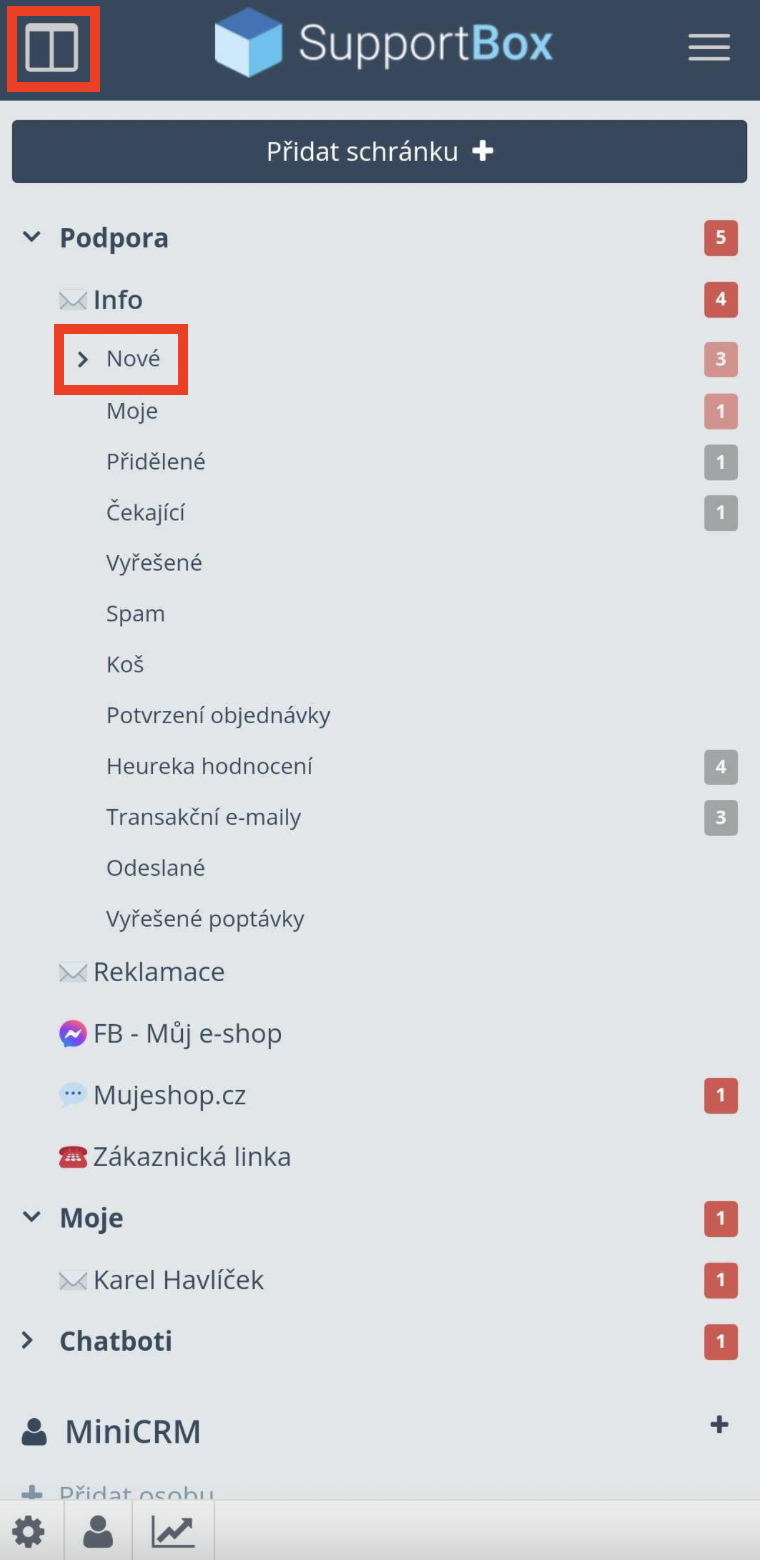
Nahoře nad výpisem zpráv máte možnost vytvořit úplně novou zprávu. Slouží k tomu zelené tlačítko Nová zpráva.
Odpověď můžete klepnutím na tlačítko Reagovat. Následně se vám zobrazí textové pole pro vaši reakci.

S jednotlivými tickety můžete dále pracovat jako obvykle. Můžete úkoly delegovat na kolegy, přidávat interní poznámky, štítky, nastavit priority. Pomocí šipeček můžete také velmi snadno přeskočit na novější nebo starší ticket, aniž byste se museli vracet zpět na výpis.
Odesílání obrázků a příloh je zachováno. Přes tlačítko Reagovat můžete také ke zprávě přidat interní poznámku, můžete zprávu přeposlat, upravit příjemce nebo přidat další adresu do kopie a podobně.
Stále také můžete ticketu změnit stav či jeho přidělení.
Pluginy
Po celou dobu máte přístup k pluginům, které máte aktivní. V mobilní verzi se všechny pluginy zobrazují až pod ticketem.
SupportBox v mobilu pouze jako zástupce na ploše
- Ve vašem mobilním zařízení si pomocí internetového prohlížeče otevřete stránku https://app.supportbox.cz/login.
- V pravém rohu se vám zobrazí ikona Menu – klepněte na ni.
- Vyberte poslední možnost Přihlásit se.
- Vyplňte vaše přihlašovací údaje a přihlaste se do aplikace.
- Pomocí funkce vašeho telefonu Přidat na plochu si přidejte SupportBox na plochu vašeho mobilního zařízení.
Nedaří se vám nějakou funkci najít? Potřebujete poradit? Napište nám a my vám rádi vše vysvětlíme.